


/中文/

/中文/

/中文/

/中文/

/中文/

/中文/

/中文/

/中文/

/中文/

/中文/
 Todo清單v2.0.0官方版
Todo清單v2.0.0官方版 京東自動搶券v1.50免費版
京東自動搶券v1.50免費版 Everything官方版v1.4.1.998最新版
Everything官方版v1.4.1.998最新版 LOL英雄聯盟角色變大工具v1.0 綠色防封版
LOL英雄聯盟角色變大工具v1.0 綠色防封版 美圖秀秀64位最新版v6.4.2.0 官方版
美圖秀秀64位最新版v6.4.2.0 官方版 福昕pdf編輯器去水印綠色版(圖像處理) v9.2 最新版
福昕pdf編輯器去水印綠色版(圖像處理) v9.2 最新版 微軟必應詞典官方版(翻譯軟件) v3.5.4.1 綠色版
微軟必應詞典官方版(翻譯軟件) v3.5.4.1 綠色版 搜狗輸入法電腦最新版(輸入法) v9.3.0.2941 官方版
搜狗輸入法電腦最新版(輸入法) v9.3.0.2941 官方版 網易音樂(音樂) v2.5.5.197810 電腦版
網易音樂(音樂) v2.5.5.197810 電腦版  WPS Office 2019 電腦版(WPS Office ) 11.1.0.8919全能完整版
WPS Office 2019 電腦版(WPS Office ) 11.1.0.8919全能完整版FastStone Capture (FSCapture) 是經典好用的屏幕截圖軟件,還具有圖像編輯和屏幕錄製兩大功能,可以捕捉全屏圖像,或者活動窗口、窗口內的控件對象截圖、支持手繪區域自由截圖,或者滾動窗口等等,支持所有主流圖片格式。
FastStone 捕獲可保存為 BMP、GIF、JPEG、PCX、PNG、TGA、TIFF 和 PDF 格式的文件。FastStone Capture 已經支持固定區域截圖和重複上次截取功能,也增強了滾動窗口截圖性能,支持到各大瀏覽器的最新版本。
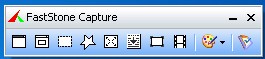

1、本軟件采用綠色版,將下載包解壓後得到以下文件夾
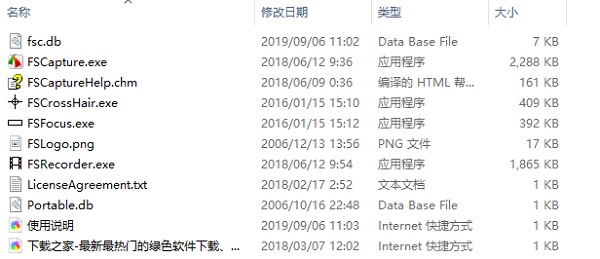
2、雙擊 FSCapture.exe ,即可啟動軟件開始使用
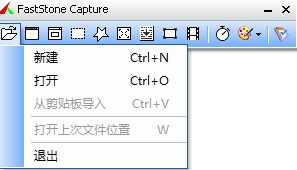
下載後打開,啟動後如圖:
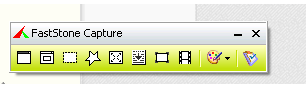
常用快捷的截圖會在軟件列出來,第一個是快捷活動窗口截圖功能,一點擊就會將目前活動的窗口進行截屏,不需要選擇。

第二個是窗口截圖,智能識別窗體範圍,選擇窗體後即可成功截圖
第三個是矩形截圖功能,拖拉矩形窗口區域,截取任意矩形圖形圖片
第四個是任意多邊形截圖功能,截取自定義圖形圖片
第五個是屏幕截圖功能,點擊即可快速截取整個屏幕
第六個是拖動窗口截圖工具,比較高級的。點擊後,可以拖動窗口進行大範圍的截圖,比如可以將瀏覽器的網頁做為截圖對象,截取時,滑動下拉條,會將整個網頁完整的截取下來,而不隻是電腦屏幕大的範圍而已!
第七個是固定大小截圖,隻能截取固定大小的圖片,當然,這個大小可以設定的
第八個是屏幕錄像,可以選取區域進行錄像,保存成視頻!

取色器
現在網上各式各樣的取色器應該不少了,包括之前一直用的藍色經典推薦的ColorSPY , Firefox 下還有一個專門的取色器擴展ColorZilla ,這些都是很好的軟件。但自從使用了FS Capture 之後,這些我都很少用到了。原因很簡單,各種取色軟件的功能都大同小異,FS Capture 非常小巧,既然有這樣一個小軟件能夠包含取色器、屏幕放大鏡和截屏的功能,為什麼還要為這些功能而分開多個軟件呢。FastStone Capture 的取色支持RGB 、Dec 和Hex 三種格式的色值,而且還有一個混色器,取到顏色之後可以再編輯。

屏幕放大鏡
這確實是一個不錯的功能,特別是現在我們已經習慣用DIV 來對頁麵定位,DIV 之間的對齊不像 表 格那樣容易控製,有時為了調整幾個象素的偏差,不得不對著屏幕盯很久。有這樣一個放大鏡就方便多了。使用時隻需點擊一下FS Capture 窗口上的放大鏡圖標,鼠標變成一個放大鏡的樣子,然後在需要放大的地方按下左鍵就可以了,就像手裏真的拿著一個放大鏡一樣。可以設置放大倍 律,放大鏡的尺寸,外觀(圓形,矩形以及圓角矩形)以及是否平滑顯示,按ESC 鍵或單擊右鍵可退出放大鏡。
屏幕錄像機
屏幕錄像機功能可以錄製屏幕動作,將窗口/對象、矩形區域或全屏區域的屏幕錄製為高清晰 WMV 視頻。
截屏
包括了全屏截取,當前活動窗口截取,截取選定區域,多邊形截取和截取滾動頁麵等,基本上常用的都有了。特別是滾動截取,許多朋友為了這個功能不惜安裝各種重量級的截屏軟件,甚至四處下載各種軟件的破解器—— 忘了說了,FS Capturte 是一款免費軟件!
圖像瀏覽/ 編輯
FS Capture 還包括快速瀏覽/ 編輯圖像的功能,可以點擊主窗口的“ 打開” 圖標快速打開一幅圖片,進行簡單的縮放、裁切、旋轉、加文字等輕量級的操作。把網頁中圖片拖到FS Capture 的窗口上,會快速打開圖像瀏覽窗口。
1、功能完整
FastStone Capture免費版避免隨意修改或刪減功能,優化參數設置
2、安全純淨
不集成廣告插件或惡意程序,無彈出窗口
3、精準智能
漢化力求精準完整,智能安裝,徹底卸載
4、持續更新
與原版軟件同步更新,FastStone Capture免費版不斷提升作品質量
FastStone Capture 如何截取網頁長圖
選擇功能
雙擊打開軟件,並選擇界麵當中“捕捉滾動窗口”功能選項;

開始截圖
按住“CTRL”鍵來選擇你要截圖大小和區域,然後就會出現一個紅色的框框,我們點擊向下的滾動條;

截圖完成
截圖完成之後,點擊“ESC”按鈕即可停止截取網頁長圖,並一鍵保存哦。
FastStone Capture 放大鏡功能如何使用
當前,FastStone Capture 放大鏡功能主要有以下三類:
一、點擊軟件主界麵中的“設置”功能,並點擊“屏幕放大鏡”,即可實現當前屏幕點擊內容的放大;
原始界麵:
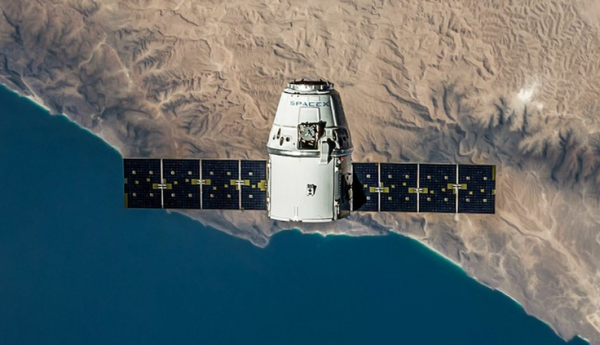
放大後:

二、點擊“打開軟件”在編輯窗口中,有針對截圖放大、縮小功能,顯示比例設置功能;
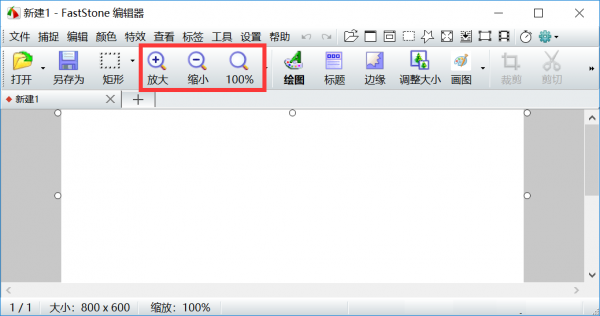
三、點擊“打開軟件”在編輯窗口中,截圖聚光燈展示、重點突出功能;
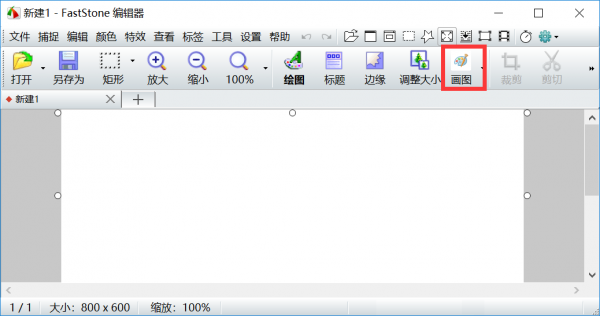
集成注冊信息,解壓即可無限製使用
完全便攜,解壓到任何地方都可使用



 wallpaper engine福利壁紙(邪惡福利資源MOD) 最新免費版桌麵工具
/ 1G
wallpaper engine福利壁紙(邪惡福利資源MOD) 最新免費版桌麵工具
/ 1G
 myscript nebo win10已付費版v1.6.3 免費版桌麵工具
/ 14M
myscript nebo win10已付費版v1.6.3 免費版桌麵工具
/ 14M
 notability windows版(手寫筆記軟件) v1.0 中文電腦版桌麵工具
/ 12M
notability windows版(手寫筆記軟件) v1.0 中文電腦版桌麵工具
/ 12M
 Lively Wallpaper中文版v1.1.4.0官網安裝版桌麵工具
/ 187M
Lively Wallpaper中文版v1.1.4.0官網安裝版桌麵工具
/ 187M
 喪屍動態桌麵壁紙電腦版 1080P高清版桌麵工具
/ 54M
喪屍動態桌麵壁紙電腦版 1080P高清版桌麵工具
/ 54M
 抖音時鍾數字羅盤壁紙win版桌麵工具
/ 1M
抖音時鍾數字羅盤壁紙win版桌麵工具
/ 1M
 5K壁紙21:9帶魚屏版(分辨率5120*2160)桌麵工具
/ 844M
5K壁紙21:9帶魚屏版(分辨率5120*2160)桌麵工具
/ 844M
 StartIsBack++暴力破譯版(激活碼密鑰) v2.6.2 免費版桌麵工具
/ 1M
StartIsBack++暴力破譯版(激活碼密鑰) v2.6.2 免費版桌麵工具
/ 1M
 wallpaper engine壁紙資源高清版桌麵工具
/ 1G
wallpaper engine壁紙資源高清版桌麵工具
/ 1G
 初音未來桌麵精靈海茶版免費版(miku桌麵寵物) v1.0 綠色中文版桌麵工具
/ 6.42M
初音未來桌麵精靈海茶版免費版(miku桌麵寵物) v1.0 綠色中文版桌麵工具
/ 6.42M
 wallpaper engine福利壁紙(邪惡福利資源MOD) 最新免費版桌麵工具
/ 1G
wallpaper engine福利壁紙(邪惡福利資源MOD) 最新免費版桌麵工具
/ 1G
 myscript nebo win10已付費版v1.6.3 免費版桌麵工具
/ 14M
myscript nebo win10已付費版v1.6.3 免費版桌麵工具
/ 14M
 notability windows版(手寫筆記軟件) v1.0 中文電腦版桌麵工具
/ 12M
notability windows版(手寫筆記軟件) v1.0 中文電腦版桌麵工具
/ 12M
 Lively Wallpaper中文版v1.1.4.0官網安裝版桌麵工具
/ 187M
Lively Wallpaper中文版v1.1.4.0官網安裝版桌麵工具
/ 187M
 喪屍動態桌麵壁紙電腦版 1080P高清版桌麵工具
/ 54M
喪屍動態桌麵壁紙電腦版 1080P高清版桌麵工具
/ 54M
 抖音時鍾數字羅盤壁紙win版桌麵工具
/ 1M
抖音時鍾數字羅盤壁紙win版桌麵工具
/ 1M
 5K壁紙21:9帶魚屏版(分辨率5120*2160)桌麵工具
/ 844M
5K壁紙21:9帶魚屏版(分辨率5120*2160)桌麵工具
/ 844M
 StartIsBack++暴力破譯版(激活碼密鑰) v2.6.2 免費版桌麵工具
/ 1M
StartIsBack++暴力破譯版(激活碼密鑰) v2.6.2 免費版桌麵工具
/ 1M
 wallpaper engine壁紙資源高清版桌麵工具
/ 1G
wallpaper engine壁紙資源高清版桌麵工具
/ 1G
 初音未來桌麵精靈海茶版免費版(miku桌麵寵物) v1.0 綠色中文版桌麵工具
/ 6.42M
初音未來桌麵精靈海茶版免費版(miku桌麵寵物) v1.0 綠色中文版桌麵工具
/ 6.42M
 wallpaper engine福利壁紙(邪惡福利資源MOD) 最新免費版桌麵工具
wallpaper engine福利壁紙(邪惡福利資源MOD) 最新免費版桌麵工具
 myscript nebo win10已付費版v1.6.3 免費版桌麵工具
myscript nebo win10已付費版v1.6.3 免費版桌麵工具
 notability windows版(手寫筆記軟件) v1.0 中文電腦版桌麵工具
notability windows版(手寫筆記軟件) v1.0 中文電腦版桌麵工具
 Lively Wallpaper中文版v1.1.4.0官網安裝版桌麵工具
Lively Wallpaper中文版v1.1.4.0官網安裝版桌麵工具
 喪屍動態桌麵壁紙電腦版 1080P高清版桌麵工具
喪屍動態桌麵壁紙電腦版 1080P高清版桌麵工具
 抖音時鍾數字羅盤壁紙win版桌麵工具
抖音時鍾數字羅盤壁紙win版桌麵工具
 5K壁紙21:9帶魚屏版(分辨率5120*2160)桌麵工具
5K壁紙21:9帶魚屏版(分辨率5120*2160)桌麵工具
 StartIsBack++暴力破譯版(激活碼密鑰) v2.6.2 免費版桌麵工具
StartIsBack++暴力破譯版(激活碼密鑰) v2.6.2 免費版桌麵工具
 wallpaper engine壁紙資源高清版桌麵工具
wallpaper engine壁紙資源高清版桌麵工具